conda に tensorflow をインストールする方法
インストール手順: 1. Miniconda をダウンロードしてインストールし、オペレーティング システムに応じて Miniconda の適切なバージョンを選択し、公式ガイドに従ってインストールします; 2. 「conda create -n tensorflow_env python=3.7」を使用します。コマンドを使用して新しい Conda 環境を作成します; 3. Conda 環境をアクティブ化します; 4. 「conda install tensorflow」コマンドを使用して TensorFlow の最新バージョンをインストールします; 5. インストールを確認します。

このチュートリアルのオペレーティング システム: Windows 10 システム、Python バージョン 3.11.4、Dell G3 コンピューター。
Conda は機械学習環境を管理および展開するためのオープンソース ツールであり、TensorFlow は広く使用されている機械学習フレームワークです。この記事では、Conda を使用して TensorFlow をインストールする方法を紹介します。
1. Miniconda をダウンロードしてインストールします:
まず、軽量の Conda バージョンである Miniconda をダウンロードしてインストールする必要があります。オペレーティング システムに応じて、適切なバージョンの Miniconda を選択し、公式ガイドに従ってインストールします。
2. 新しい Conda 環境を作成します:
ターミナルまたはコマンド プロンプトを開き、次のコマンドを使用して新しい Conda 環境を作成します:
conda create -n tensorflow_env python=3.7
これにより、新しい Conda 環境が作成されます。 Conda 環境という名前は「tensorflow_env」の環境とし、Python のバージョンを 3.7 に指定します。必要に応じて、環境名と Python バージョンを変更できます。
3. Conda 環境をアクティブ化します:
環境を作成した後、次のコマンドを使用して環境をアクティブ化します:
- Windows の場合:
activate tensorflow_env
- macOS および Linux の場合:
source activate tensorflow_env
4. TensorFlow のインストール:
環境をアクティブ化した後、次のコマンドを使用して TensorFlow をインストールします:
conda install tensorflow
これは自動的にダウンロードされ、 TensorFlow とその依存関係の最新バージョンをインストールします。 TensorFlow の特定のバージョンが必要な場合は、`tensorflow=versionnumber` を使用してバージョンを指定できます。
5. インストールの確認:
インストールが完了したら、TensorFlow が正常にインストールされたかどうかを確認できます。アクティブ化された環境で Python インタープリターを実行し、次のコードを入力します。
import tensorflow as tf print(tf.__version__)
エラーが報告されず、TensorFlow のバージョン番号が正常に出力されれば、インストールは成功です。
上記の手順により、Conda を使用して TensorFlow が正常にインストールされました。 Conda を使用すると、環境の一貫性を確保しながら、さまざまな機械学習環境を簡単に管理および切り替えることができます。追加の依存関係やライブラリをインストールする必要がある場合は、Conda の機能を使用してそれらを管理できます。
以上がconda に tensorflow をインストールする方法の詳細内容です。詳細については、PHP 中国語 Web サイトの他の関連記事を参照してください。

ホットAIツール

Undresser.AI Undress
リアルなヌード写真を作成する AI 搭載アプリ

AI Clothes Remover
写真から衣服を削除するオンライン AI ツール。

Undress AI Tool
脱衣画像を無料で

Clothoff.io
AI衣類リムーバー

AI Hentai Generator
AIヘンタイを無料で生成します。

人気の記事

ホットツール

メモ帳++7.3.1
使いやすく無料のコードエディター

SublimeText3 中国語版
中国語版、とても使いやすい

ゼンドスタジオ 13.0.1
強力な PHP 統合開発環境

ドリームウィーバー CS6
ビジュアル Web 開発ツール

SublimeText3 Mac版
神レベルのコード編集ソフト(SublimeText3)

ホットトピック
 7504
7504
 15
15
 1378
1378
 52
52
 78
78
 11
11
 19
19
 55
55
 Conda で Python バージョンをアップグレードするためのいくつかの方法
Feb 18, 2024 pm 08:56 PM
Conda で Python バージョンをアップグレードするためのいくつかの方法
Feb 18, 2024 pm 08:56 PM
Conda が Python バージョンをアップグレードするためのいくつかの方法には、特定のコード サンプルが必要です。 概要: Conda は、Python パッケージと環境を管理するためのオープン ソースのパッケージ マネージャーおよび環境管理システムです。 Python を使用した開発中、新しいバージョンの Python を使用するために、古い Python バージョンからアップグレードする必要がある場合があります。この記事では、Conda を使用して Python のバージョンをアップグレードするいくつかの方法を紹介し、具体的なコード例を示します。方法 1: condainstall コマンドを使用する
 conda ソースの変更とは何を意味しますか?
Nov 23, 2023 pm 05:44 PM
conda ソースの変更とは何を意味しますか?
Nov 23, 2023 pm 05:44 PM
Condaのソース変更とは、公式ソースのダウンロード速度が遅い、または接続できないという問題を解決するには、ソースを変更する必要があります。 conda のソースを変更するということは、conda のデフォルトのソースを国内のミラー ソースに変更することを意味します。一般的に使用される国内のミラー ソースには、清華大学、中国科学技術大学、Alibaba Cloud などが含まれます。これらは公式ソースと同じパッケージを提供しますが、ダウンロード速度はより高速です。
 conda に tensorflow をインストールする方法
Dec 05, 2023 am 11:26 AM
conda に tensorflow をインストールする方法
Dec 05, 2023 am 11:26 AM
インストール手順: 1. Miniconda をダウンロードしてインストールし、オペレーティング システムに応じて適切な Miniconda バージョンを選択し、公式ガイドに従ってインストールします; 2. 「conda create -n tensorflow_env python=3.7」コマンドを使用して新しい Conda 環境を作成します; 3. Conda 環境をアクティブ化します; 4. 「conda install tensorflow」コマンドを使用して TensorFlow の最新バージョンをインストールします; 5. インストールを確認します。
 Conda 使用ガイド: Python バージョンを簡単にアップグレードする
Feb 22, 2024 pm 01:00 PM
Conda 使用ガイド: Python バージョンを簡単にアップグレードする
Feb 22, 2024 pm 01:00 PM
Conda 使用ガイド: Python バージョンを簡単にアップグレードします。特定のコード例が必要です。 はじめに: Python の開発プロセス中、新機能を入手したり、既知のバグを修正したりするために、Python バージョンをアップグレードする必要があることがよくあります。ただし、特にプロジェクトや依存パッケージが比較的複雑な場合、Python バージョンを手動でアップグレードするのは面倒な場合があります。幸いなことに、Conda は優れたパッケージ マネージャーおよび環境管理ツールとして、Python バージョンを簡単にアップグレードするのに役立ちます。この記事では使い方を紹介します
 condaで環境を表示する方法
Dec 05, 2023 pm 04:37 PM
condaで環境を表示する方法
Dec 05, 2023 pm 04:37 PM
conda 環境を確認する方法: 1. Anaconda プロンプトを開き、コマンド ライン ウィンドウに「conda info --envs」コマンドを入力し、Enter キーを押してコマンドを実行すると、現在存在する conda 環境のリストが表示されます。 2. Anaconda Navigator ソフトウェアを使用して conda 環境を表示することもできます。メイン インターフェイスの [環境] タブを見つけて、すべての conda 環境のリストを表示します。
 conda 環境変数を設定する方法
Dec 05, 2023 pm 01:42 PM
conda 環境変数を設定する方法
Dec 05, 2023 pm 01:42 PM
Conda 環境変数の設定手順: 1. conda のインストール パスを検索します; 2. [システムのプロパティ] ダイアログ ボックスを開きます; 3. [システムのプロパティ] ダイアログ ボックスで、[詳細設定] タブを選択し、[環境] をクリックします。 [変数] ボタン; 4. [環境変数] ダイアログ ボックスで、[システム環境変数] セクションを見つけ、[パス] 変数までスクロールします。 5. [新規] ボタンをクリックし、conda のインストール パスを貼り付けます。 6. [OK] をクリックして変更を保存します; 7. 設定が成功したかどうかを確認します。
 Python パッケージの依存関係の問題を解決する方法: conda を使用する
Feb 19, 2024 pm 02:54 PM
Python パッケージの依存関係の問題を解決する方法: conda を使用する
Feb 19, 2024 pm 02:54 PM
conda を使用して Python パッケージの依存関係の問題を解決する概要: Python プロジェクトの開発プロセスでは、パッケージの依存関係の問題が頻繁に発生します。依存関係の問題により、特定の Python パッケージを正常にインストール、更新、または使用できない場合があります。この問題を解決するには、conda を使用して Python パッケージの依存関係を管理します。 conda は、Python 環境を簡単に作成、管理、インストールできるオープンソースのパッケージ管理ツールです。 conda をインストールします。まず、conda をインストールする必要があります。
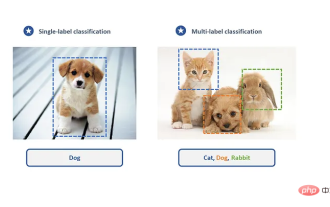 TensorFlow と Keras を使用して猫と犬の写真の深層学習分類器を作成する
May 16, 2023 am 09:34 AM
TensorFlow と Keras を使用して猫と犬の写真の深層学習分類器を作成する
May 16, 2023 am 09:34 AM
この記事では、TensorFlow と Keras を使用して、猫と犬の画像を区別できる画像分類器を作成します。これを行うには、TensorFlow データセットの cat_vs_dogs データセットを使用します。データセットは 25,000 枚の猫と犬のラベル付き画像で構成されており、そのうち 80% がトレーニングに、10% が検証に、10% がテストに使用されます。データのロード まず、TensorFlowDatasets を使用してデータセットをロードします。データ セットをトレーニング セット、検証セット、テスト セットに分割し、それぞれデータの 80%、10%、10% を占め、データ セット内のいくつかのサンプル画像を表示する関数を定義します。輸入転送




